可能很多朋友都遇到过这个现象:在启动IIS时,你会发现IIS会将Web站点中配置的服务端口(例如TCP 80)绑定在计算机的所有IP地址上,而不仅仅是分配给Web站点的IP地址,这是为什么呢?
这个特性称为Socket Pooling(套接字池)。套接字(Socket )是IP地址和端口的组合,用于进行网络通讯,任何应用程序需要和网络上的其他应用程序进行通许时,必须具有相应的套接字,例如Web站点侦听客户的HTTP请求,那么它就绑定在相应的套接字(IP地址和端口,例如端口为标准的TCP 80)上。在IIS 4.0中,微软发现当多个Web站点分别通过不同的套接字绑定在不同的IP地址时,会占用较多的系统资源,于是在IIS 5.0中引入了Socket Pool(套接字池)这个概念,它的工作原理是这样的:IIS启动时会将所有Web站点配置的服务端口绑定在计算机的所有IP地址上(运行Netstat -ano可以看到,这些Web服务端口侦听的IP地址是代表所有IP地址的“0.0.0.0”),而不管这些IP地址是否分配给了这些Web站点,IIS把绑定的这些套接字称为套接字池;然后IIS再将套接字池中的套接字根据Web站点的配置分配到相应的Web站点,这样避免了不同Web站点占用不同IP地址的相同Web服务端口时需要不同的套接字,从而减少了系统资源的占用,提高了IIS的性能。
需要注意的是,Web站点所分配的IP地址是从IIS的套接字池中进行再分配的,因此你不能分配套接字池中不具有的IP地址给Web站点,这会导致Web站点无法工作。
IIS的所有组件均具有Socket Pooling特性。虽然这样提高了IIS的性能,但是也导致了其他应用程序不能再绑定端口到这些IP地址上。例如Web站点侦听TCP 80端口,那么IIS启动时会侦听所有IP地址上的TCP 80端口,此时如果在ISA防火墙中做Web服务发布,需要侦听相应的IP地址(例如外部接口的IP地址)上的TCP 80端口,那么ISA防火墙的端口绑定就会失败,因为IIS已经占用了这些端口。
在这篇文章中,我主要给大家介绍如何处理IIS 6中Web服务的Socket Pooling(套接字池)现象。注意我在此使用的是“现象”这个词,因为我觉得Socket Pooling并不是问题,虽然很多人都这样认为。如果你并没有其他应用程序需要占用IIS套接字池中的端口,你根本就不需要对Socket Pooling进行任何处理。
还记得在IIS使用指南之一 :IIS 6 新特性一文中所描述的IIS 6的新架构吗?在IIS 5中,Socket Pooling是作为Metabase的一个可配置属性出现;而在IIS 6中是由HTTP.sys来侦听客户发送的HTTP请求,因此也是由它来处理Socket Pool。HTTP.sys使用一个IP地址包含列表来决定自己侦听HTTP请求的IP地址,在每次启动时读取此列表并依照此列表进行配置。默认情况下,此IP地址包含列表并不包含任何IP地址,因此HTTP.sys侦听本地计算机的所有IP地址。此IP地址包含列表不能通过IIS管理控制台或者修改Metabase.xml来进行配置,你必须通过微软提供的Windows支持工具httpcfg来配置。
httpcfg工具专用于HTTP.sys的配置,它作为Windows支持工具,附带在Windows Server 2003的安装光盘中。我们首先需要安装Windows支持工具,放入Windows Server 2003安装光盘,双击运行“光盘根目录SupportTools”下的Support.msi文件,跟随提示进行安装。

安装完成后点击开始、所有程序,指向Windows Support Tools,然后选择Command Prompt,此时即可运行httpcfg。
我在一台绑定了两个IP地址的Web服务器上给大家进行演示,如下图所示,Web服务器绑定了10.1.1.9、10.1.1.10这两个IP地址,IIS中的默认网站的Web服务端口是TCP 80,因此HTTP.sys侦听所有IP地址的80端口。

现在我先查询一下HTTP.sys的IP地址包含列表,运行以下命令:
httpcfg query iplisten
如下图所示,返回的错误代码1168的含义是找不到匹配元素,这代表IP地址包含列表目前没有任何元素,因此HTTP.sys侦听本地计算机的所有IP地址。
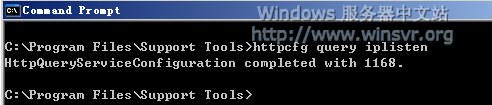
现在我们为IP地址包含列表添加一个IP地址,例如,我想让HTTP.sys只是侦听10.1.1.9这个IP地址,则运行以下命令:
httpcfg set iplisten -i 10.1.1.9
如下图所示,返回的错误代码0代表成功完成。因为HTTP.sys只是在启动时读取此IP地址包含列表,所以此时我们需要重启HTTP.sys。
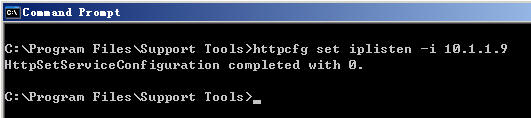
运行以下命令重启HTTP.sys:
net stop http /y
net start w3svc
如下图所示,HTTP.sys成功重启。
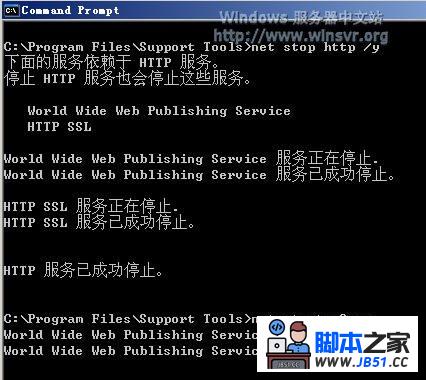
再查询一下IP地址包含列表和HTTP.sys侦听Web服务的端口,如下图所示,已经修改为10.1.1.9了。


 文章浏览阅读3.7k次,点赞2次,收藏5次。Nginx学习笔记一、N...
文章浏览阅读3.7k次,点赞2次,收藏5次。Nginx学习笔记一、N...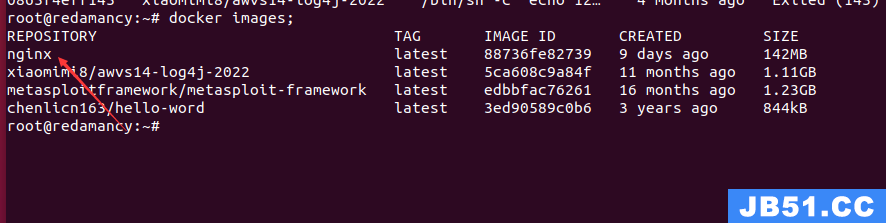 文章浏览阅读1.7w次,点赞14次,收藏61次。我们在使用容器的...
文章浏览阅读1.7w次,点赞14次,收藏61次。我们在使用容器的...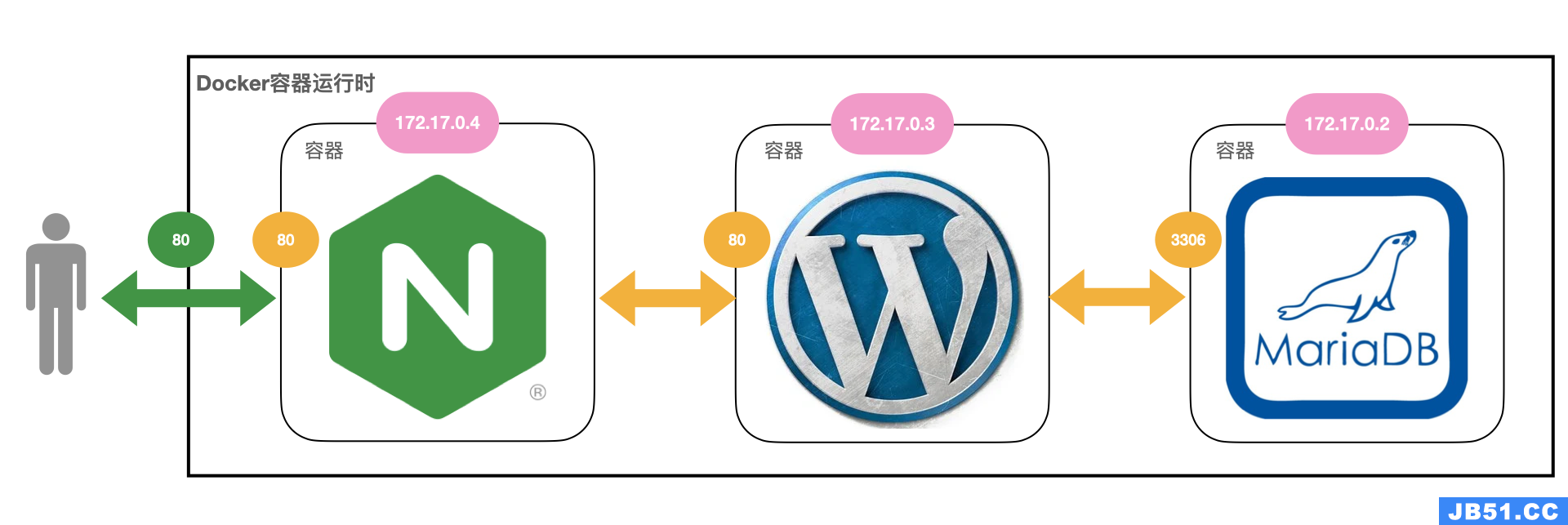 文章浏览阅读2.7k次。docker 和 docker-compose 部署 nginx+...
文章浏览阅读2.7k次。docker 和 docker-compose 部署 nginx+...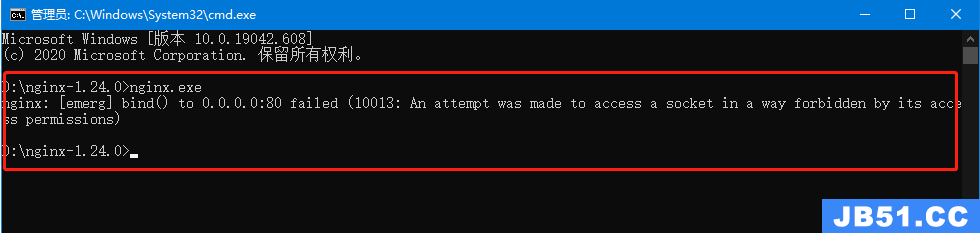 文章浏览阅读1.3k次。5:再次启动nginx,可以正常启动,可以...
文章浏览阅读1.3k次。5:再次启动nginx,可以正常启动,可以... 文章浏览阅读3.1w次,点赞105次,收藏182次。高性能:Nginx ...
文章浏览阅读3.1w次,点赞105次,收藏182次。高性能:Nginx ...